iPhone/iPad에서 iCloud 계정을 안전하게 삭제 또는 변경
여러 iCloud 계정을 저글링하는 사람들이 있습니다. 권장되지는 않지만 어떤 이유로든 필요할 수 있습니다. 여러 iCloud 계정을 사용하면 어느 시점에서 해당 iCloud 계정 중 하나 이상을 삭제해야 하는 시나리오가 발생합니다. Apple이 이 프로세스를 쉽게 만들어 주기는 하지만, 어디에서나 발생할 수 있는 많은 문제를 피하기 위해 왜 이 작업을 수행하는지 이해하는 것이 여전히 중요합니다.
그래서 가능한가요 데이터 손실 없이 iCloud 계정 삭제? 이 기사는 그것이 완전히 가능하다는 것을 보여줄 것입니다.
파트 1: iCloud 계정을 삭제해야 하는 이유
안전한 방법을 알아보기 전에 iPad 및 iPhone에서 iCloud 계정 삭제, 우리는 당신이 그것을 하고 싶은 다양한 이유를 먼저 논의할 필요가 있다고 느꼈습니다. 다음은 몇 가지 좋은 이유입니다.
파트 2: iPad 및 iPhone에서 iCloud 계정을 삭제하는 방법
원하는 이유가 무엇이든 iPhone iPad에서 iCloud 계정 삭제, 이 간단한 단계를 통해 안전하고 쉽게 작업을 수행할 수 있습니다.
1단계: iPad/iPhone에서 설정을 탭한 다음 iCloud를 탭합니다.
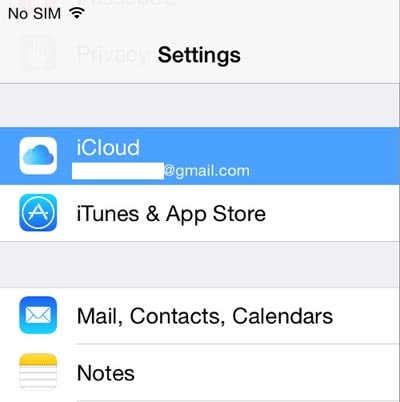
2단계: ‘로그아웃’이 표시될 때까지 아래로 스크롤하고 탭합니다.

3단계: 원하는 작업인지 확인해야 합니다. ‘로그아웃’을 다시 탭하여 확인합니다.
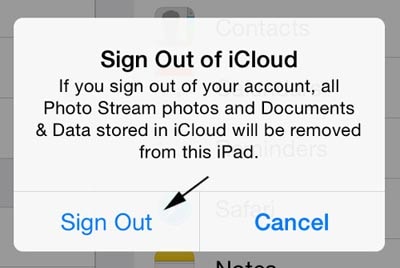
4단계: 다음으로 ‘계정 삭제’ 경고가 표시됩니다. 책갈피, 저장된 페이지 및 데이터를 포함한 모든 Safari 데이터를 유지하거나 연락처를 iPhone에 유지하려면 ‘iPhone/iPad에 유지’를 탭하십시오. 모든 데이터를 유지하지 않으려면 ‘내 iPhone/iPad에서 삭제’를 탭하세요.
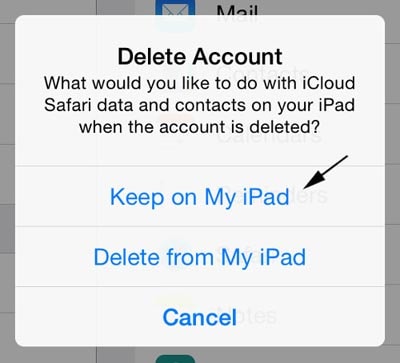
5단계: 다음으로 ‘내 iPad/iPhone 찾기’를 끄려면 iCloud 암호를 입력해야 합니다.
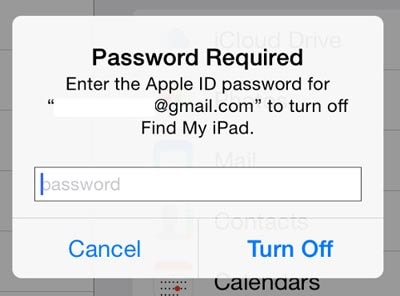
6단계: 잠시 후 다음 화면이 표시됩니다. 그 후에 iCloud 계정이 iPhone/iPad에서 제거됩니다. iCloud 설정 페이지에 이제 로그인 양식이 표시됩니다.

3부: iCloud 계정을 제거하면 어떻게 됩니까?
안전을 위해 iCloud 계정을 삭제할 때 어떤 일이 발생하는지 정확히 이해하는 것이 중요하다고 생각했습니다. 이렇게 하면 무엇을 기대해야 하는지 알 수 있습니다.
그러나 위의 4단계에서 ‘iPhone/iPad에서 삭제’를 선택하지 않는 한 장치에 있는 데이터는 장치에 남아 있습니다. 또한 iCloud에 이미 동기화된 모든 데이터는 기기에 다른 iCloud 계정을 추가할 때마다 사용할 수 있습니다.
이제 알 잖아 데이터를 잃지 않고 iCloud 계정을 삭제하는 방법. 위의 4부에서 2단계에 도달하면 ‘내 iPhone/iPad에 유지’를 선택하기만 하면 됩니다. iCloud 계정을 제거해야 하는 경우 위의 게시물이 도움이 되었기를 바랍니다.
마지막 기사